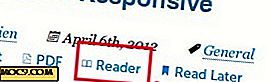आपके आईफोन पर मूवी फाइलों के लगभग सभी प्रकार (लगभग) खेलने के लिए दो निःशुल्क टूल्स
एक मोबाइल मल्टीमीडिया प्लेयर के रूप में, आईफोन (आईपॉड टच और आईपैड सहित) सबसे अच्छा है। तस्वीर और ध्वनि की गुणवत्ता प्रतिद्वंद्वी के लिए मुश्किल है। दुर्भाग्यवश, आईट्यून्स - डिफ़ॉल्ट मल्टीमीडिया प्लेयर के रूप में - फिल्म प्रारूपों को सीमित करता है जो इसे केवल " .mp4 " और " .m4v " पर चला सकता है। तो फ़ाइल रूपांतरण अनुष्ठान है जिसे हर बार जब आप अन्य असमर्थित प्रारूपों को खेलना चाहते हैं तो आपको जाना होगा।
कुछ लोग इसके साथ ठीक हैं, लेकिन उन लोगों के लिए जो चाहते हैं कि वे किसी भी प्रकार की मूवी फाइलों को परिवर्तित करने की परेशानी के बिना खेल सकते हैं (आईओएस) से कुछ मदद का उपयोग कर सकते हैं जो इस उद्देश्य के लिए बनाए गए हैं। यहां दो वैकल्पिक निःशुल्क ऐप्स हैं जिनका आप उपयोग कर सकते हैं।
1. वीएलसी
यह सभी कंप्यूटर प्लेटफ़ॉर्म के लिए सबसे लोकप्रिय मीडिया प्लेयर में से एक है, और अब यह आईफोन में आया है।
आईफोन संस्करण केवल एक चीज करता है और यह बहुत अच्छा करता है - वीडियो चलाएं। आप व्यावहारिक रूप से किसी भी प्रकार के वीडियो में फेंक सकते हैं और यह बच्चा बिना कठिनाइयों के उन्हें खेलेंगे।
इंटरफ़ेस भी सरल है। आप छोटे थंबनेल, "के बारे में " और " संपादित करें " बटन (फ़ाइलों को हटाने के लिए) के साथ उपलब्ध वीडियो की एक सूची देखेंगे, और कुछ भी नहीं।

एक वीडियो चलाने के लिए, बस उस व्यक्ति को टैप करें जिसे आप देखना चाहते हैं और आप जाने के लिए तैयार हैं। आप दृश्यों की मात्रा और स्थिति समायोजित करने के लिए स्लाइड कर सकते हैं। प्ले / पॉज़ और बाएंवर्ड और फॉरवर्ड जैसे अन्य मानक प्लेबैक बटन भी हैं। खेलना बंद करने के लिए " पूर्ण " बटन टैप करें, और टूल को छुपाने / खोलने के लिए स्क्रीन टैप करें।

वीडियो जोड़ने के लिए, आपको आईट्यून्स की मदद की आवश्यकता होगी। अपने आईफोन को अपने कंप्यूटर पर प्लग करें और आईट्यून्स खोलें। बाएं फलक से फोन का चयन करें और " एप्स " टैब पर जाएं।

पृष्ठ के नीचे स्क्रॉल करें और सूची से वीएलसी का चयन करें। " जोड़ें " बटन पर क्लिक करें और उस स्थान पर ब्राउज़ करें जहां वीडियो फ़ाइलें हैं, और बाकी स्वयं स्पष्टीकरणपूर्ण है।

2. OPlayer लाइट
दूसरा विकल्प OPlayer है। इस ऐप के दो संस्करण हैं: प्रो-पेड संस्करण और लाइट-फ्री संस्करण। दोनों सुविधाओं के संदर्भ में वीएलसी की तुलना में अधिक घंटियाँ और सीटी के साथ आते हैं।
नोट : मैंने लाइट संस्करण की कोशिश की है और यह दो बार दुर्घटनाग्रस्त हो गया है। फिर भी, यह एक व्यवहार्य विकल्प है।
आप वीएलसी के समान आईट्यून्स के माध्यम से ओप्लेयर में वीडियो फाइलें जोड़ सकते हैं।

और उन फ़ाइलों को एक्सप्लोरर शैली में प्रस्तुत किया जाएगा। " मेरे दस्तावेज़ " पर टैप करें और आप देखने के लिए उपलब्ध वीडियो में से एक चुन सकते हैं।

प्लेबैक विकल्प वीएलसी के समान हैं, स्क्रीन पर टैप करके पूर्ण स्क्रीन चलाने की क्षमता के साथ।

एक चीज है जिसने मुझे ओप्लेयर के बारे में उत्साहित किया। मुझे " सेटिंग " में पता चला कि यह ऐप मूवी (एसआरटी फाइल) में उपशीर्षक को जोड़ने में सक्षम है। तो मैंने इसके साथ अपनी एसआरटी फाइलों के साथ एक फिल्म जोड़कर प्रयोग किया। यह पता चला है कि उपशीर्षक पहले कई सेकंड के लिए दिखाई दिया और फिर चला गया।

OPlayer वाईफाई कनेक्शन के माध्यम से फ़ाइलों को जोड़ने में भी सक्षम है। आपको अपने ब्राउज़र को उस पते पर इंगित करने की आवश्यकता है जिसे OPlayer प्रदान किया गया हो। जब भी आप ऐप शुरू करेंगे, यह पता हमेशा बदल जाएगा, इसलिए जब भी आप प्रक्रिया के माध्यम से जाना चाहते हैं तो " अधिक " मेनू से " वाईफाई स्थानांतरण " विकल्पों को वापस देखना सुनिश्चित करें।

आपका ब्राउज़र अपलोड / डाउनलोड इंटरफ़ेस दिखाएगा। फ़ाइल चुनें और अपलोड करने के लिए " सबमिट करें " बटन पर क्लिक करें, या डाउनलोड करने के लिए फ़ाइल में से एक पर क्लिक करें।

OPlayer की एक और अच्छी क्षमता वेब पेज खोलने और सीधे वेब से वीडियो फ़ाइलों को डाउनलोड करने की क्षमता है। मैंने यूट्यूब सफलतापूर्वक खोला लेकिन वीडियो डाउनलोड करने के लिए कोई रास्ता नहीं ढूंढ पाया। मुझे वेब से वीडियो डाउनलोड करने के लिए कोई सीधा लिंक नहीं पता था इसलिए मैं सुविधा का प्रयास नहीं कर सका।

अब तक, ये दो ऐप्स वीडियो प्लेयर के सर्वोत्तम विकल्प हैं जिन्हें मैं आईफोन में पा सकता हूं। यदि आप अन्य विकल्पों को जानते हैं, तो कृपया नीचे दी गई टिप्पणी का उपयोग करके साझा करें।